Windows 365 クラウド PC プロビジョニングの問題と修正
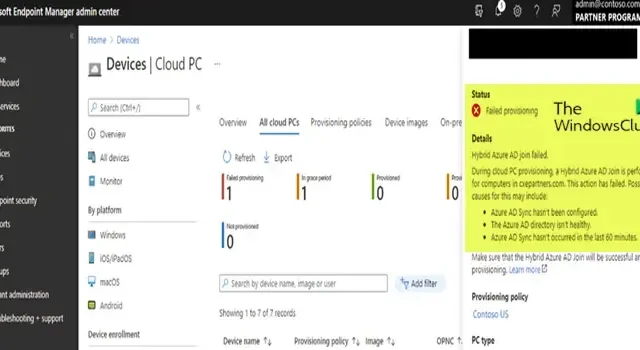
Windows 365 クラウド PC プロビジョニングの問題と修正
以下は、これらの問題が発生したときに表示される一般的なエラー メッセージです。
エラーメッセージ1
プロビジョニングの失敗
詳細
Active Directory (AD) コンピューター オブジェクトが Azure AD と同期していません。
AD コンピューター オブジェクトが適切なタイミングで Azure AD に正常に同期されていることを確認します。ターゲットの組織単位 (OU) が同期ルールのスコープ内にあることを確認してください。
エラーメッセージ2
プロビジョニングの失敗
ハイブリッド Azure AD への参加に失敗しました。
クラウド PC のプロビジョニング中。<NameOfDomain> 内のコンピューターに対してハイブリッド Azure AD 参加が実行されます。このアクションは失敗しました。この原因としては次のことが考えられます。
- Azure AD Sync が構成されていません。
- Azure AD ディレクトリは正常です。
- 過去 60 分間に Azure AD 同期が発生していません。
通常、これらのエラーは次のシナリオに基づいて発生する可能性があります。
- サービス接続ポイント (SCP) レコードがありません。
- クラウド PC を追加した OU は、Azure AD Connect 同期の範囲内にありません。
- Azure AD の同期とレプリケーションにより遅延が発生します。
一部のWindows 365 Business Cloud PC では、プロビジョニングの問題が発生する可能性があります。これには、Microsoft Intune を使用しているユーザーと、Azure AD Premium P1 を使用していないその他のユーザーが含まれます。このMicrosoft 技術リソースとこのMicrosoft 技術リソースには、Windows 365 クラウド PC プロビジョニングの問題と、発生した場合に備えた対応する修正が含まれています。
それでおしまい!
Windows 365 でクラウド PC をプロビジョニングするのにどれくらい時間がかかりますか?
ユーザーにライセンスを割り当てるとすぐに、Windows 365 はそのユーザー用のクラウド PC を作成します。通常、このプロセスには最大 30 分かかることがあります。ユーザーのビジネス ニーズに基づいて、さまざまな Windows 365 Business ライセンス タイプをユーザーに割り当てることができます。Windows 365 でデスクトップをプロビジョニングするには、Microsoft Intune 管理センターにサインインし、 [デバイス] > [Windows 365] ([プロビジョニング] の下) > [プロビジョニング ポリシー] > [ポリシーの作成]を選択します。
Windows 365 でプロビジョニング ポリシーを変更するにはどうすればよいですか?
Windows 365 でプロビジョニング ポリシーを変更するには、Microsoft Intune 管理センターにサインインし、 [デバイス] > [Windows 365] ([プロビジョニング] の下) > [プロビジョニング ポリシー] > [ポリシーの選択]を選択します。ポリシー ページで、各ヘッダーの横にある[編集] を選択することで、一般情報、画像、割り当てを編集できます。クラウド PC の猶予期間は 7 日間で、その後ユーザーがクラウド PC からログオフすると、アクセスできなくなり、クラウド PC のプロビジョニングが解除されます。



コメントを残す